电脑连不上宽带是怎么回事_电脑连接不上宽带如何解决
作者:98软件园小编 来源:98软件园 时间:2024-08-24 20:46:18
众所周知当我们要使用电脑上网的时候,就要首先连接宽带才可以,可是有不少小伙伴却反映说电脑连不上宽带,导致没有网络上不了网,想必很多小伙伴也碰到这样的情况吧,不用担心,解决方法并不繁琐,接下来给大家说说电脑连接不上宽带的详细解决方法吧。
具体步骤如下:
1、在电脑右下角找到网络信号图标,打开网络和共享中心。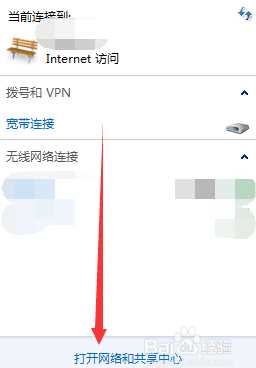
2、查看网络连接或宽带连接是否正常,是否出现特殊符号。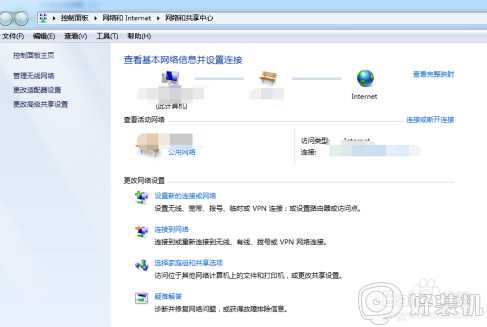
3、点击更改适配器设置,打开网络连接,查看是否被禁用,如果是启动连接。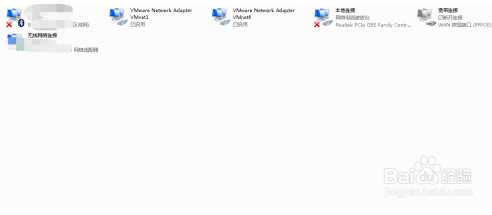
4、在网络连接鼠标右键,打开属性窗口,并找到TCP/IPv4。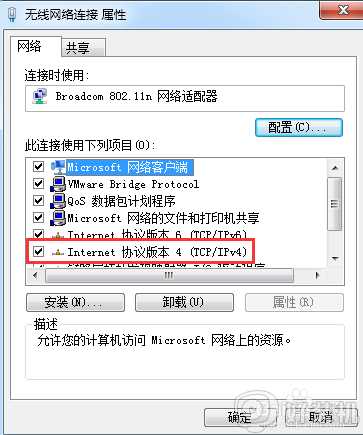
5、选中Internet 协议版本4(TCP/IPv4),点击右下角的属性按钮,查看打开窗口中的首选DNS服务器是否设置了。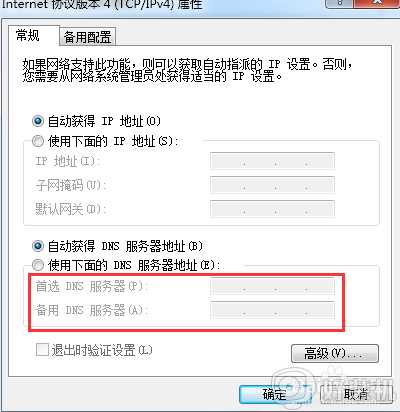
6、使用相关的软件对电脑进行杀毒,查看电脑是否感染病毒。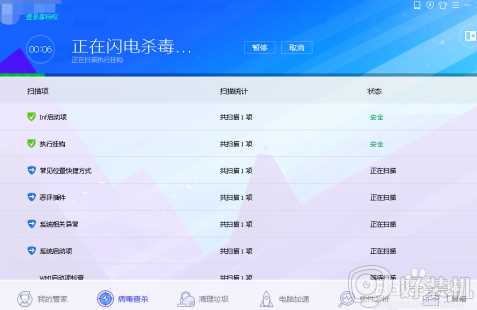
以上便是电脑连不上宽带的详细解决方法,如果你有遇到相同情况的话,可以学习上面的步骤来进行解决吧。








































